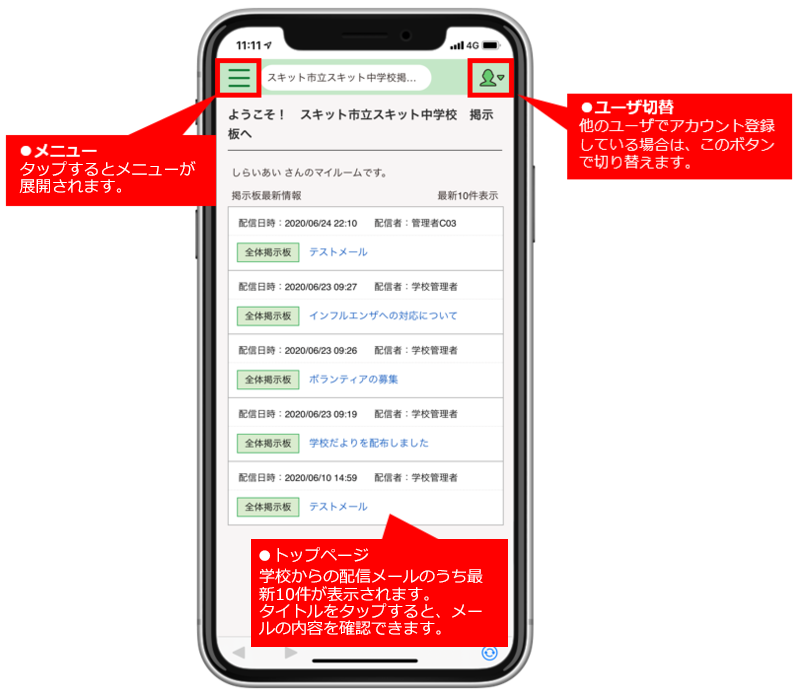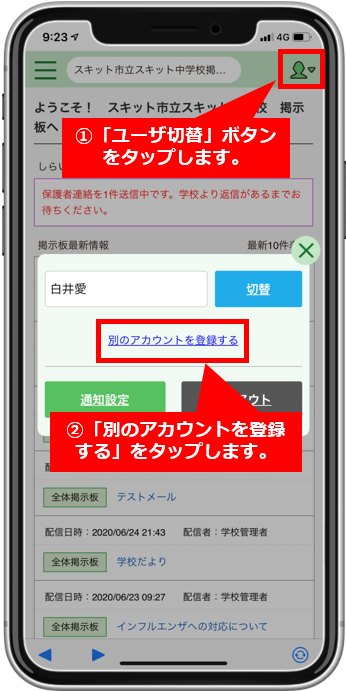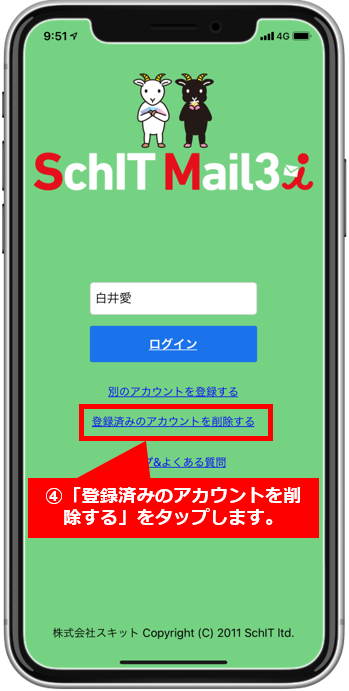文字
背景
行間
アプリの機能
アプリの機能
画面について
アカウント(ユーザ)の追加登録方法
ご兄弟がいる場合、お子様ごとにアプリ登録をすれば、ユーザ切替で学校からの連絡を確認できます。
1)「ユーザ切替ボタン」をタップする
2)「アカウント追加」をタップする
3)氏名、学校URL、ログインID、パスワードを入力し、[ログイン]をタップする
氏名:すでに登録されたアカウント名は利用できません。ひらがな、漢字など分けて入力してください
アカウント(ユーザ)の切替方法
同じ学校で別のログインIDを使用している場合や、他校に兄弟が在籍している場合など、複数アカウントをアプリで登録した場合は、以下の方法でユーザを切り替えてください。
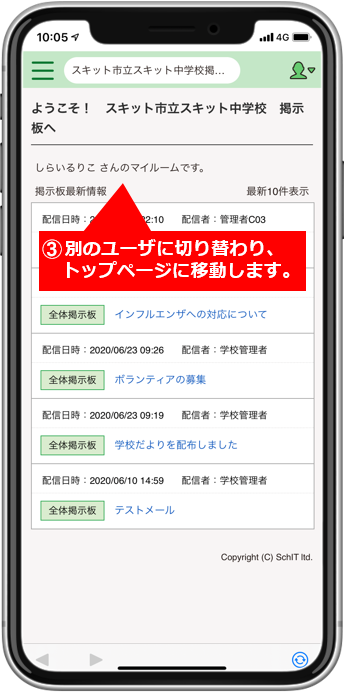
2)アカウント名の枠内をタップし、アカウント一覧が表示されたら、切替えたいアカウントを選択する
3)[切替]をタップする
4)「(切り替えたお子様のかな氏名)さんのマイルームです」と表示される
不要なアカウント(ユーザ)の登録解除方法
アプリ登録・兄弟登録などの作業中にログインに失敗したアカウント情報が残ってしまう場合があります。
以下の方法で不要なアカウントを登録解除することができます。
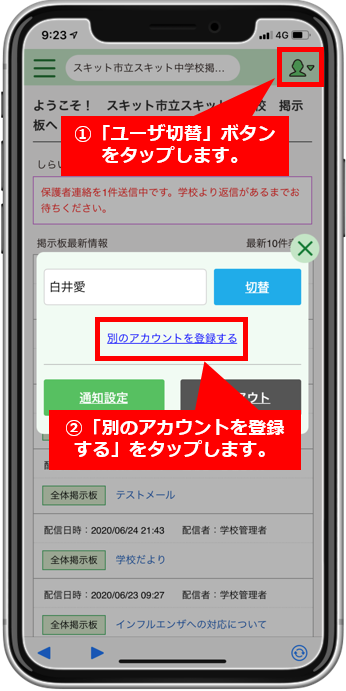
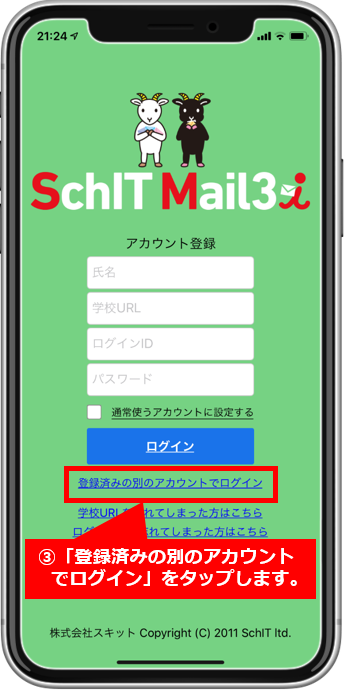
手順
1)アプリを開く
2)右上のアカウントマークをタップする
3)ログアウトをタップする
4)枠内に登録解除するアカウントを表示する
5)「アカウント登録解除」をタップする
6)「解除する」ボタンをタップし、「はい」を選択する
7)枠内に登録解除したアカウントが表示されていないことを確認する